Övervaka Azure Service Bus
När du har kritiska appar och affärsprocesser som använder Azure-resurser är det bra att övervaka resursernas tillgänglighet, prestanda och drift. Den här artikeln beskriver övervakningsdata som genereras av Azure Service Bus och hur du analyserar och aviserar om dessa data med Azure Monitor.
Vad är Azure Monitor?
Azure Service Bus skapar övervakningsdata med hjälp av Azure Monitor, som är en fullständig stackövervakningstjänst i Azure. Azure Monitor innehåller en fullständig uppsättning med funktioner som övervakar dina Azure-resurser. Den kan också övervaka resurser i andra moln och lokalt.
Börja med artikeln Övervaka Azure-resurser med Azure Monitor, som beskriver följande begrepp:
- Vad är Azure Monitor?
- Kostnader som är kopplade till övervakning
- Övervaka data som samlas in i Azure
- Konfigurera datainsamling
- Standardverktyg i Azure för att analysera och avisera om övervakningsdata
Följande avsnitt bygger på den här artikeln genom att beskriva de specifika data som samlats in för Azure Service Bus. De här avsnitten innehåller också exempel på hur du konfigurerar datainsamling och analyserar dessa data med Azure-verktyg.
Dricks
Information om kostnader som är associerade med Azure Monitor finns i Kostnader och användning i Azure Monitor. Information om hur länge det tar för dina data att visas i Azure Monitor finns i Loggdatainmatningstid.
Övervaka data från Azure Service Bus
Azure Service Bus samlar in samma typer av övervakningsdata som andra Azure-resurser som beskrivs i Övervaka data från Azure-resurser.
Mer information om loggar och mått som skapats av Azure Service Bus finns i Referens för Azure Service Bus-övervakningsdata.
Samling och routning
Plattformsmått och aktivitetsloggen samlas in och lagras automatiskt, men kan skickas till andra platser med hjälp av en diagnostikinställning.
Resursloggar samlas inte in och lagras förrän du skapar en diagnostikinställning och skickar dem till en eller flera platser.
Se Skapa diagnostikinställning för att samla in plattformsloggar och mått i Azure för detaljerad information om hur du skapar en diagnostikinställning med hjälp av Azure-portalen, CLI eller PowerShell. När du skapar en diagnostikinställning anger du vilka kategorier av loggar som ska samlas in. Kategorierna för Azure Service Bus visas i referensen för Azure Service Bus-övervakningsdata.
Kommentar
Azure Monitor innehåller inte dimensioner i exporterade måttdata, som skickas till ett mål som Azure Storage, Azure Event Hubs, Log Analytics osv.
Azure Storage
Informationen om diagnostikloggning lagras i containrar med namnet insights-logs-operationlogs och insights-metrics-pt1m.
Exempel-URL för en åtgärdslogg: https://<Azure Storage account>.blob.core.windows.net/insights-logs-operationallogs/resourceId=/SUBSCRIPTIONS/<Azure subscription ID>/RESOURCEGROUPS/<Resource group name>/PROVIDERS/MICROSOFT.SERVICEBUS/NAMESPACES/<Namespace name>/y=<YEAR>/m=<MONTH-NUMBER>/d=<DAY-NUMBER>/h=<HOUR>/m=<MINUTE>/PT1H.json. URL:en för en måttlogg är liknande.
Azure Event Hubs
Informationen om diagnostikloggning lagras i händelsehubbar med namnet insights-logs-operationlogs och insights-metrics-pt1m. Du kan också välja din egen händelsehubb.
Log Analytics
Diagnostikloggningsinformationen lagras i tabeller med namnet AzureDiagnostics och AzureMetrics.
Exempel på utdata för driftloggar (formaterade)
{
"Environment": "PROD",
"Region": "East US",
"ScaleUnit": "PROD-BL2-002",
"ActivityId": "a097a88a-33e5-4c9c-9c64-20f506ec1375",
"EventName": "Retrieve Namespace",
"resourceId": "/SUBSCRIPTIONS/<Azure subscription ID>/RESOURCEGROUPS/SPSBUS0213RG/PROVIDERS/MICROSOFT.SERVICEBUS/NAMESPACES/SPSBUS0213NS",
"SubscriptionId": "<Azure subscription ID>",
"EventTimeString": "5/18/2021 3:25:55 AM +00:00",
"EventProperties": "{\"SubscriptionId\":\"<Azure subscription ID>\",\"Namespace\":\"spsbus0213ns\",\"Via\":\"https://spsbus0213ns.servicebus.windows.net/$Resources/topics?api-version=2017-04&$skip=0&$top=100\",\"TrackingId\":\"a097a88a-33e5-4c9c-9c64-20f506ec1375_M8CH3_M8CH3_G8\"}",
"Status": "Succeeded",
"Caller": "rpfrontdoor",
"category": "OperationalLogs"
}
Exempel på måttloggutdata (formaterad)
{
"count": 1,
"total": 4,
"minimum": 4,
"maximum": 4,
"average": 4,
"resourceId": "/SUBSCRIPTIONS/<Azure subscription ID>/RESOURCEGROUPS/SPSBUS0213RG/PROVIDERS/MICROSOFT.SERVICEBUS/NAMESPACES/SPSBUS0213NS",
"time": "2021-05-18T03:27:00.0000000Z",
"metricName": "IncomingMessages",
"timeGrain": "PT1M"
}
Viktigt!
För att aktivera de här inställningarna krävs ytterligare Azure-tjänster (lagringskonto, händelsehubb eller Log Analytics), vilket kan öka kostnaden. För att beräkna en uppskattad kostnad, gå till Priskalkylatorn för Azure.
Kommentar
När du aktiverar mått i en diagnostikinställning ingår inte dimensionsinformation för närvarande som en del av den information som skickas till ett lagringskonto, en händelsehubb eller en logganalys.
De mått och loggar som du kan samla in beskrivs i följande avsnitt.
Analysera mått
Du kan analysera mått för Azure Service Bus, tillsammans med mått från andra Azure-tjänster, genom att välja Mått i avsnittet Azure Monitor på startsidan för ditt Service Bus-namnområde. Mer information om hur du använder det här verktyget finns i Analysera mått med Azure Monitor Metrics Explorer . En lista över de plattformsmått som samlas in finns i Övervaka referensmått för Azure Service Bus-data.
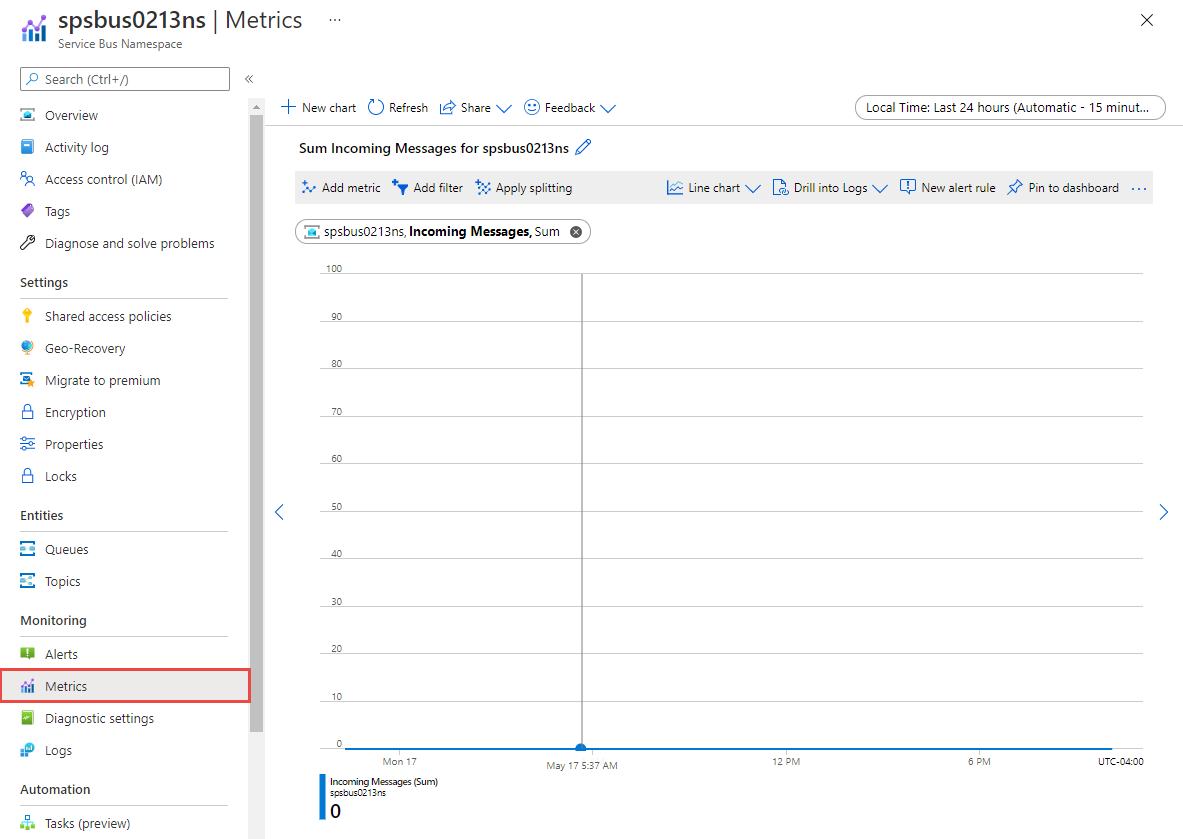
Som referens kan du se en lista över alla resursmått som stöds i Azure Monitor.
Dricks
Azure Monitor-måttdata är tillgängliga i 90 dagar. Men när du skapar diagram kan bara 30 dagar visualiseras. Om du till exempel vill visualisera en 90-dagarsperiod måste du dela upp den i tre diagram på 30 dagar inom 90-dagarsperioden.
Filtrering och delning
För mått som stöder dimensioner kan du använda filter med hjälp av ett dimensionsvärde. Lägg till exempel till ett filter med EntityName inställt på namnet på en kö eller ett ämne. Du kan också dela upp ett mått efter dimension för att visualisera hur olika segment av måttet jämförs med varandra. Mer information om filtrering och delning finns i Avancerade funktioner i Azure Monitor.
Analysera loggar
Om du använder Azure Monitor Log Analytics måste du skapa en diagnostikkonfiguration och aktivera Skicka information till Log Analytics. Mer information finns i avsnittet Samling och routning . Data i Azure Monitor-loggar lagras i tabeller, där varje tabell har en egen uppsättning unika egenskaper. Azure Service Bus har möjlighet att skicka loggar till någon av två måltabeller – Azure Diagnostic- eller Resursspecifika tabeller i Log Analytics. En detaljerad referens till loggarna och måtten finns i Referens för Azure Service Bus-övervakningsdata.
Viktigt!
När du väljer Loggar på Azure Service Bus-menyn öppnas Log Analytics med frågeomfånget inställt på den aktuella arbetsytan. Det innebär att loggfrågor endast innehåller data från den resursen. Om du vill köra en fråga som innehåller data från andra databaser eller data från andra Azure-tjänster väljer du Loggar på Azure Monitor-menyn . Mer information finns i Log query scope and time range in Azure Monitor Log Analytics (Loggfrågeomfång och tidsintervall i Azure Monitor Log Analytics ).
Ytterligare Kusto-frågor
Här följer exempelfrågor som du kan använda för att övervaka dina Azure Service Bus-resurser:
Hämta hanteringsåtgärder under de senaste 7 dagarna.
AzureDiagnostics | where TimeGenerated > ago(7d) | where ResourceProvider =="MICROSOFT.SERVICEBUS" | where Category == "OperationalLogs" | summarize count() by EventName_s, _ResourceIdHämta körningsgranskningsloggar som genererats under den senaste timmen.
AzureDiagnostics | where TimeGenerated > ago(1h) | where ResourceProvider =="MICROSOFT.SERVICEBUS" | where Category == "RuntimeAuditLogs"Hämta åtkomstförsök till ett nyckelvalv som resulterade i felet "nyckeln hittades inte".
AzureDiagnostics | where ResourceProvider == "MICROSOFT.SERVICEBUS" | where Category == "Error" and OperationName == "wrapkey" | project Message, _ResourceIdHämta fel från de senaste 7 dagarna
AzureDiagnostics | where TimeGenerated > ago(7d) | where ResourceProvider =="MICROSOFT.SERVICEBUS" | where Category == "Error" | summarize count() by EventName_s, _ResourceIdHämta åtgärder som utförs med ett nyckelvalv för att inaktivera eller återställa nyckeln.
AzureDiagnostics | where ResourceProvider == "MICROSOFT.SERVICEBUS" | where (Category == "info" and (OperationName == "disable" or OperationName == "restore")) | project Message, _ResourceIdHämta alla entiteter som har tagits bort automatiskt
AzureDiagnostics | where ResourceProvider == "MICROSOFT.SERVICEBUS" | where Category == "OperationalLogs" | where EventName_s startswith "AutoDelete" | summarize count() by EventName_s, _ResourceId